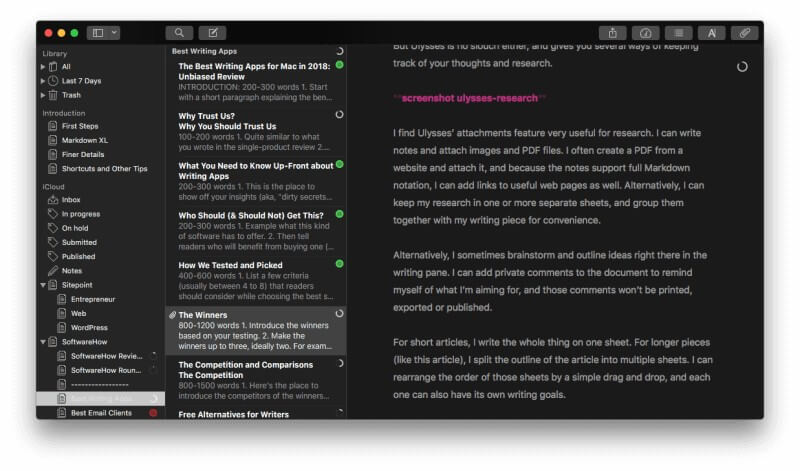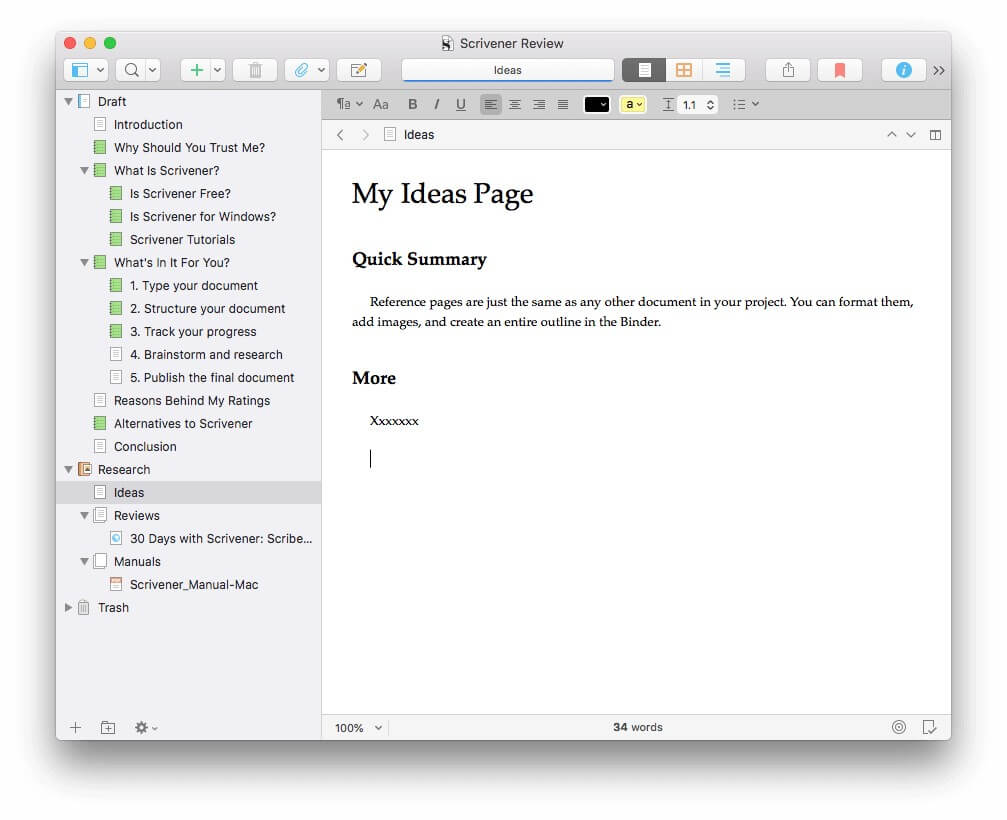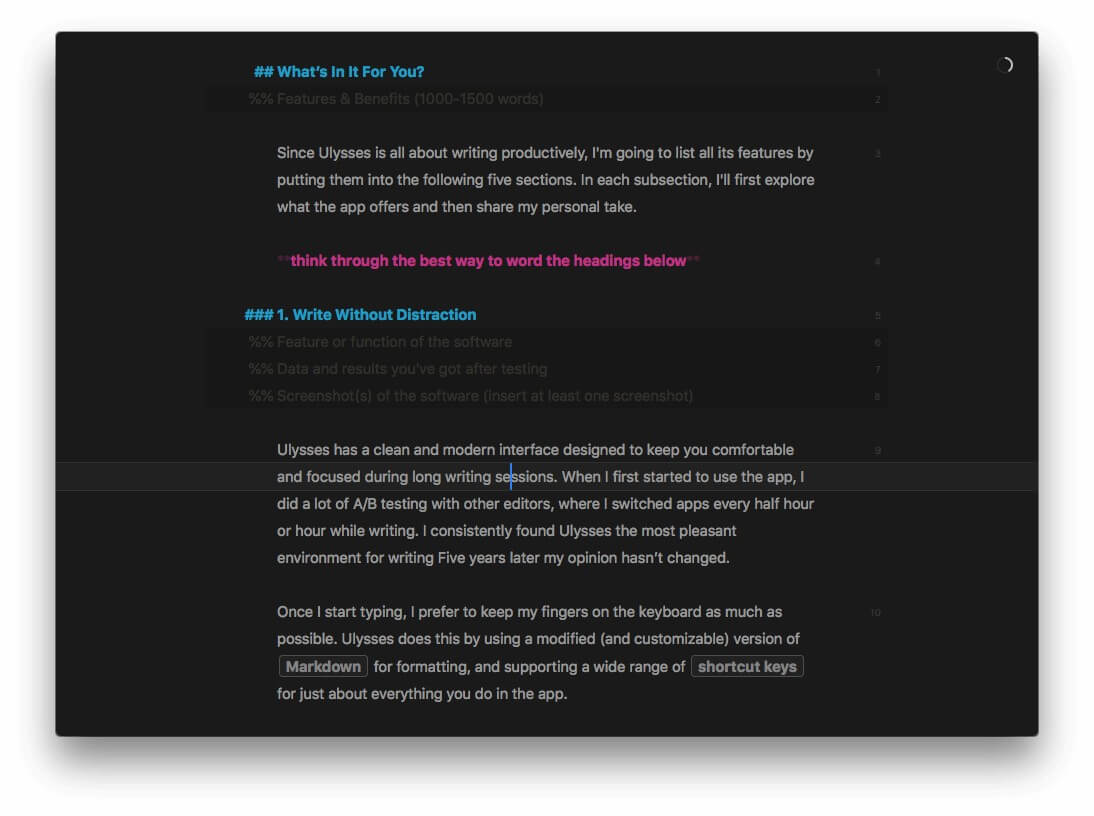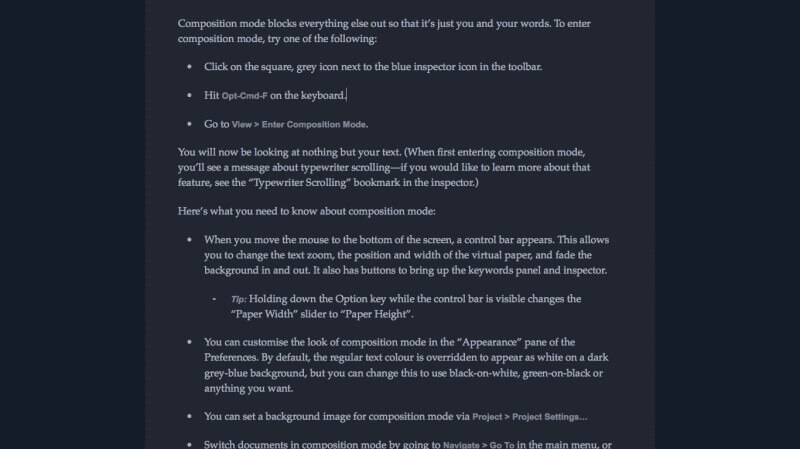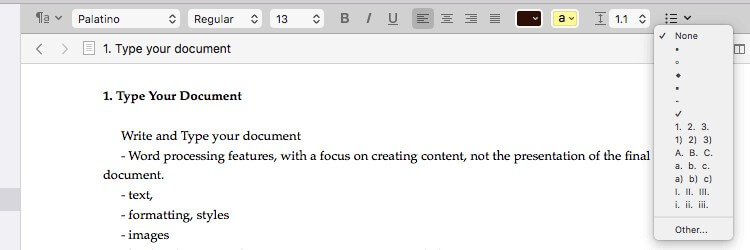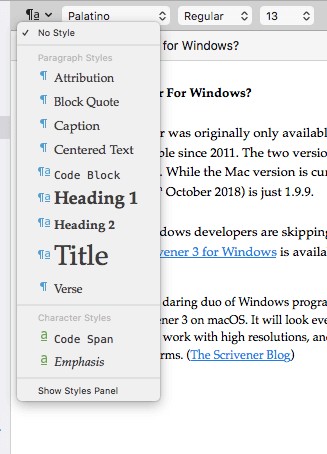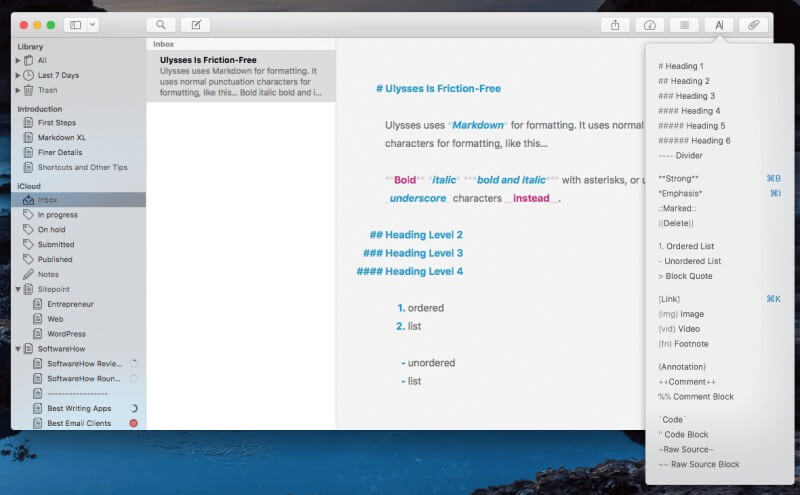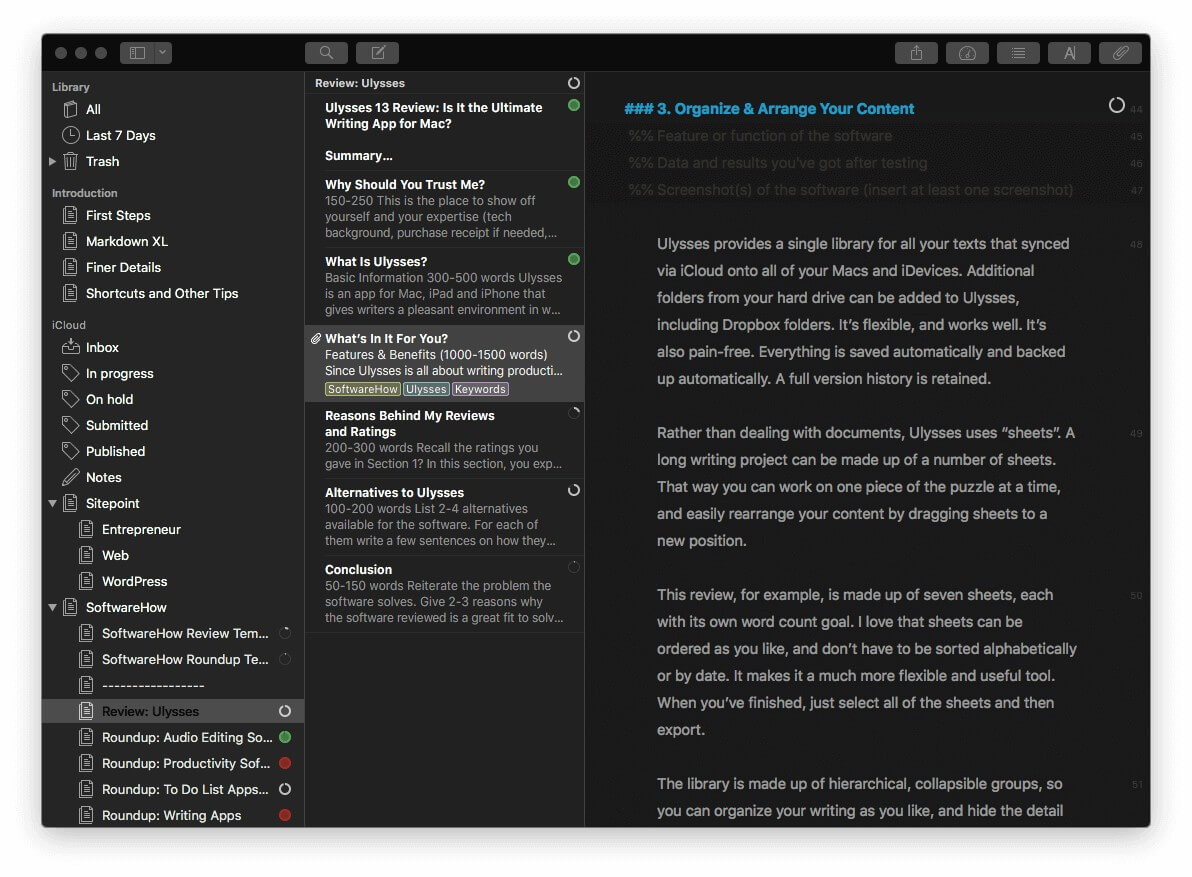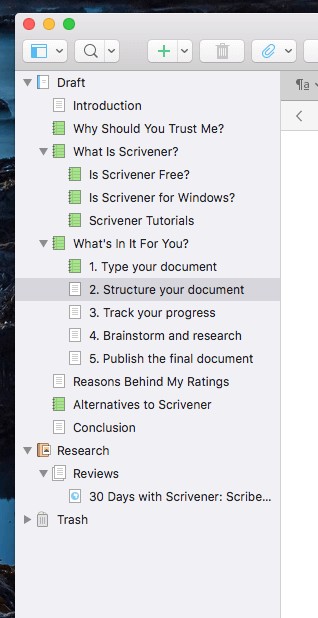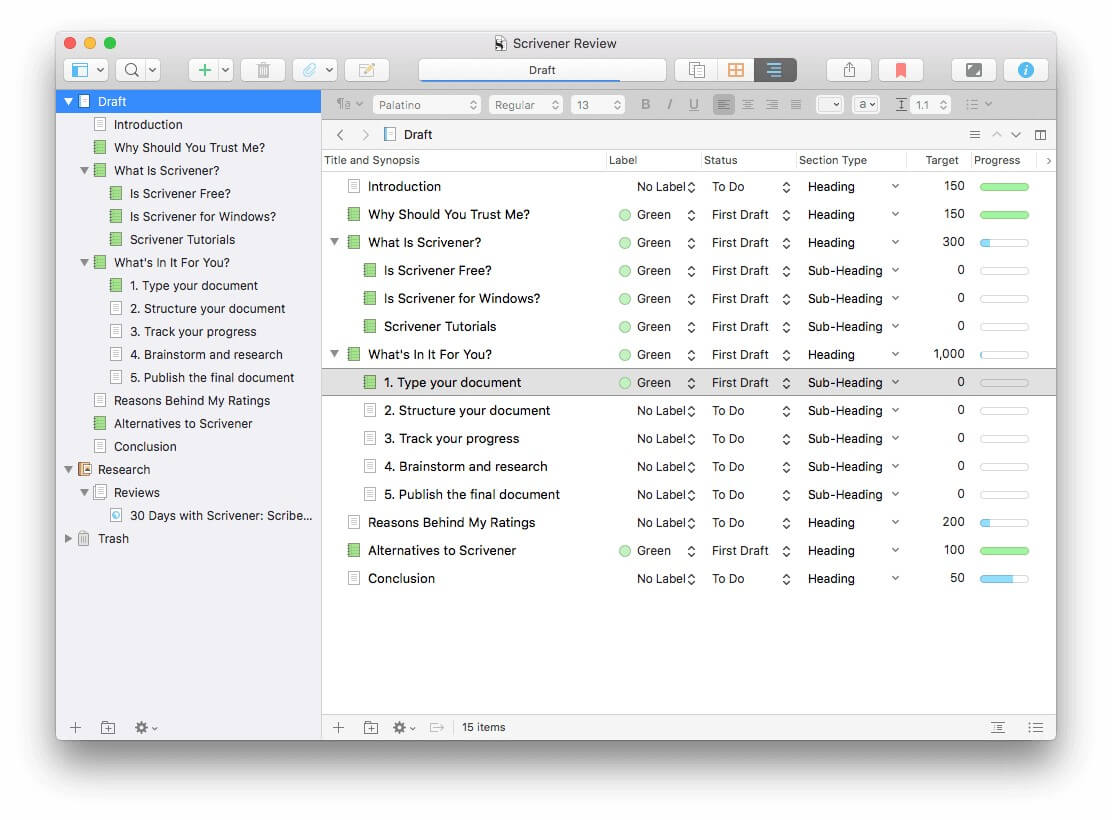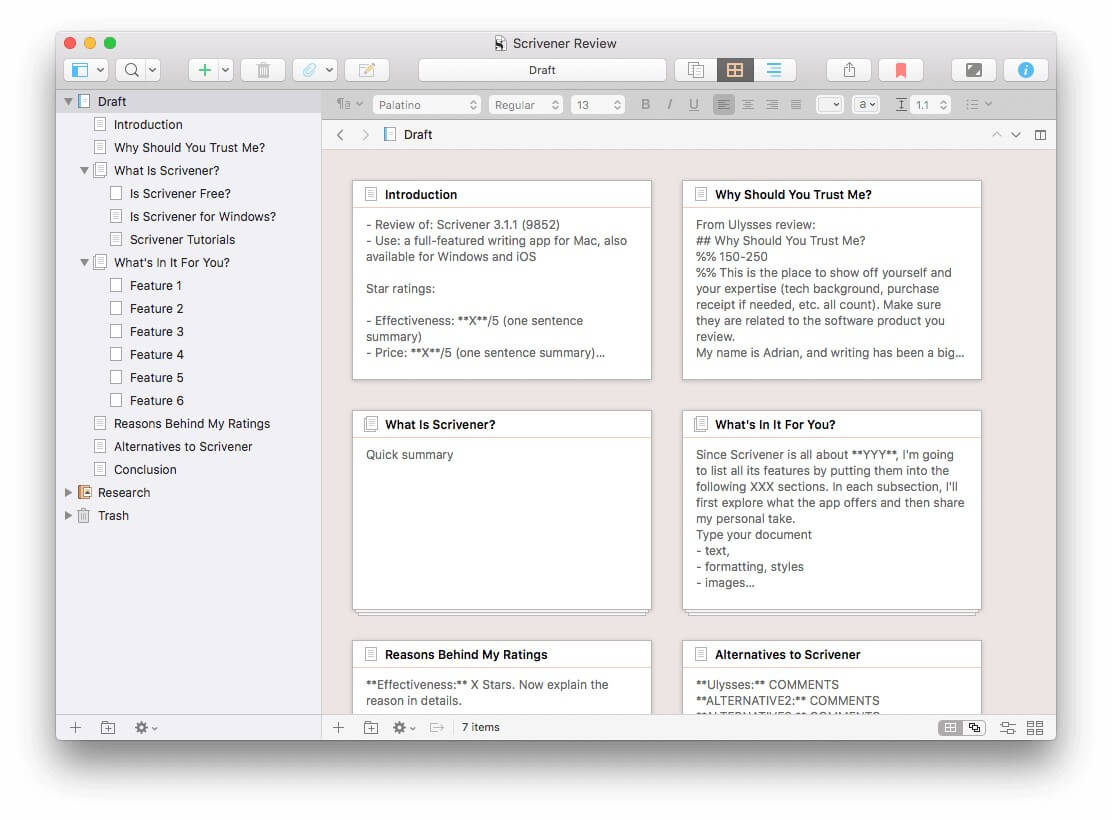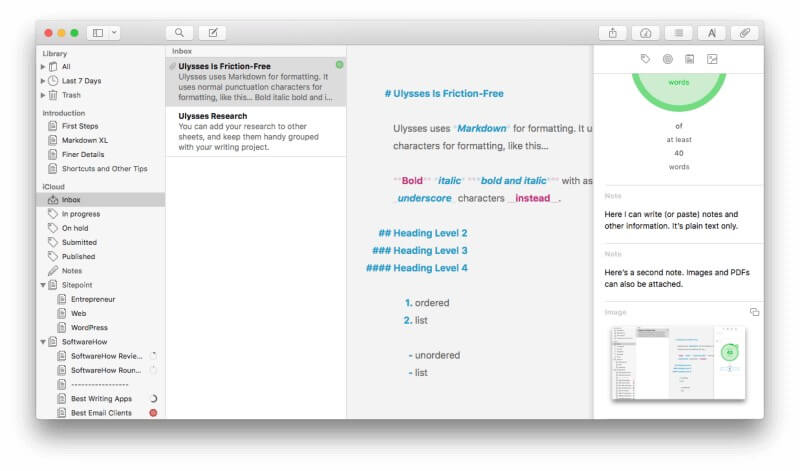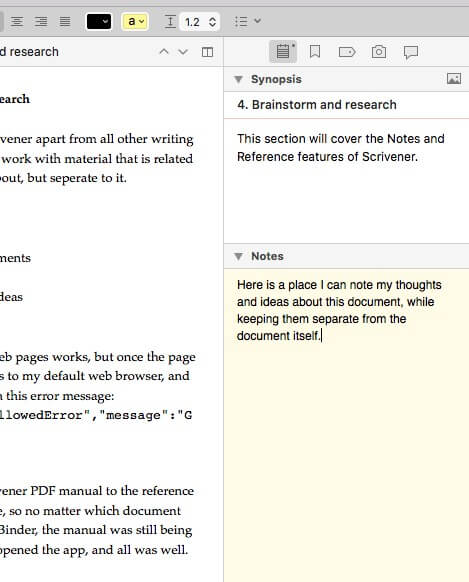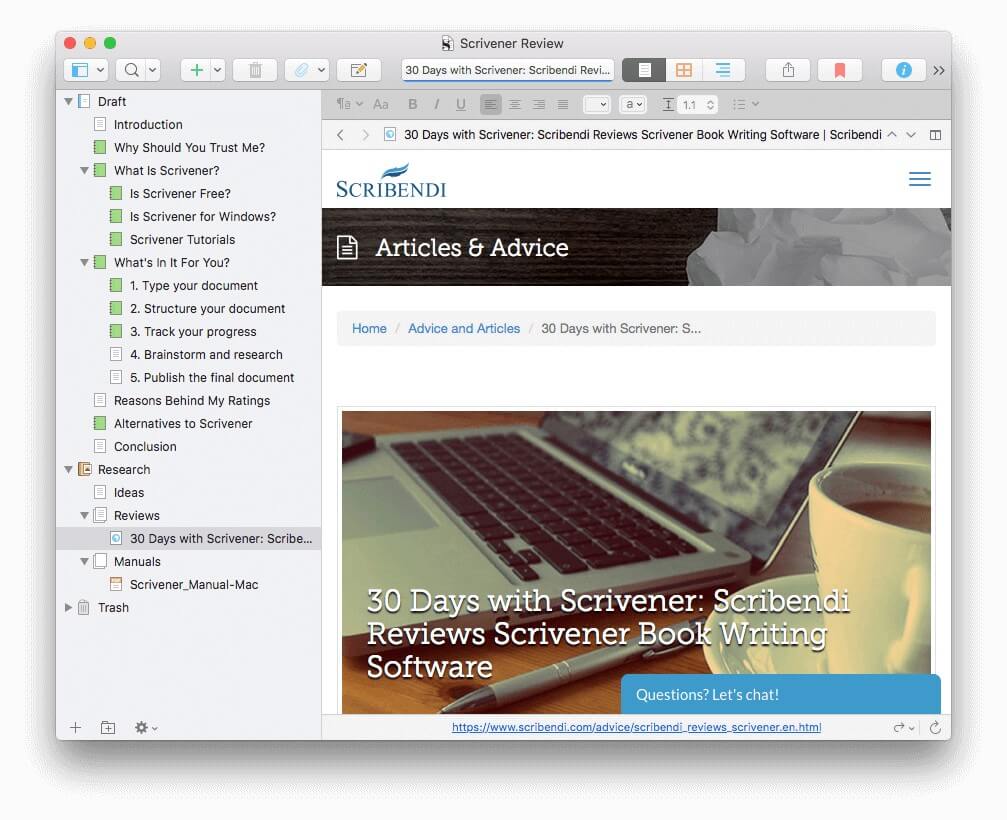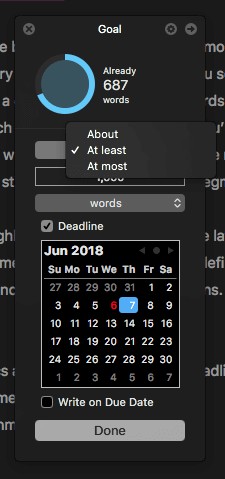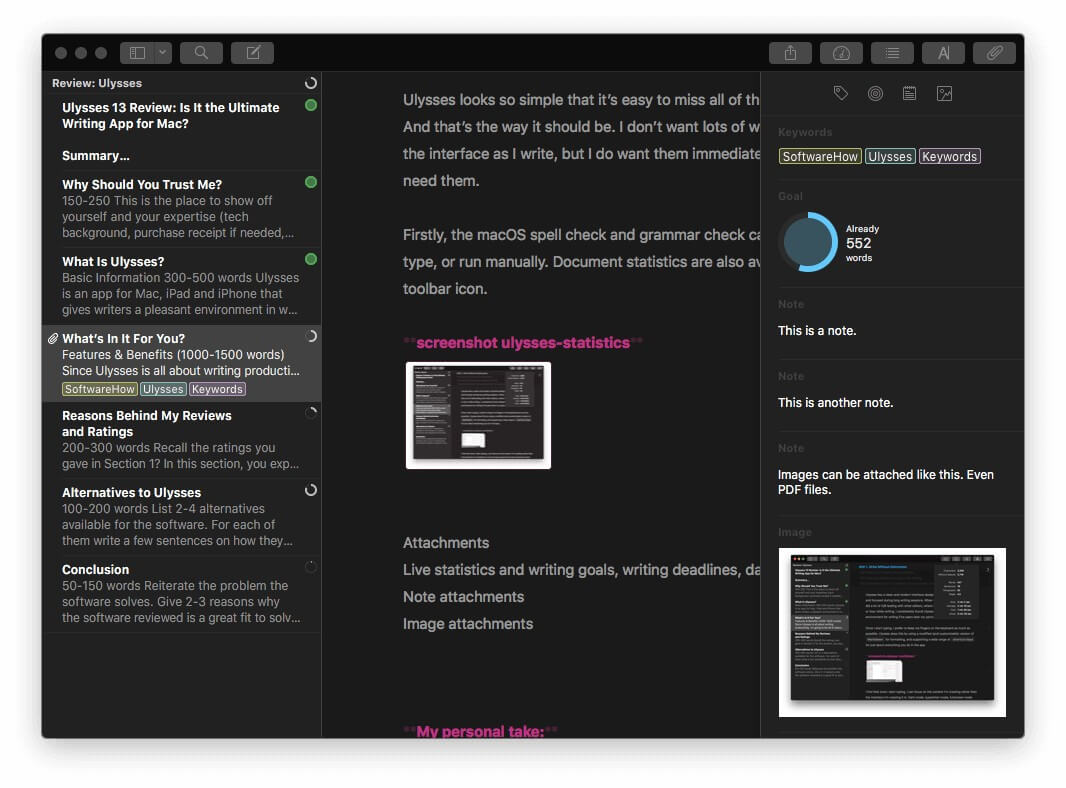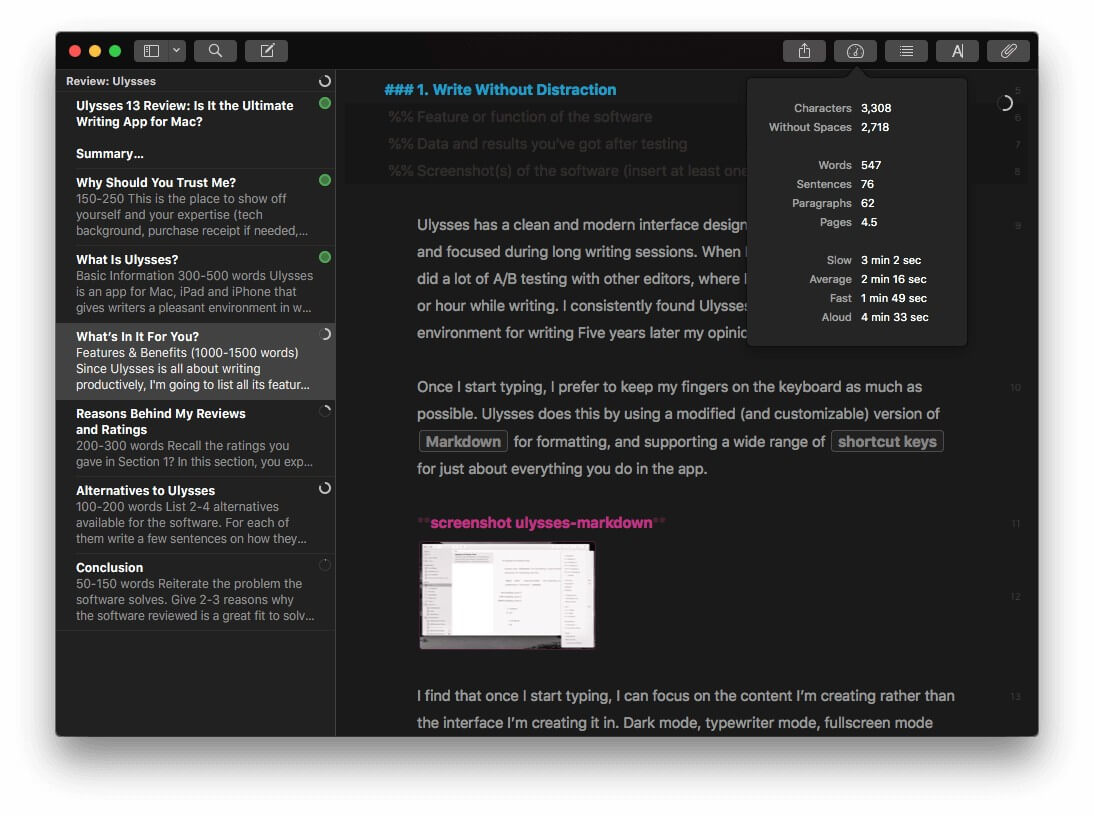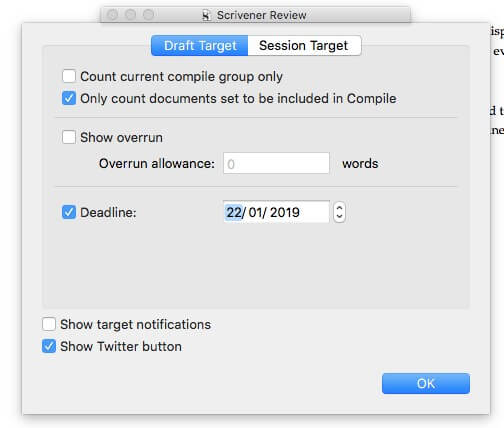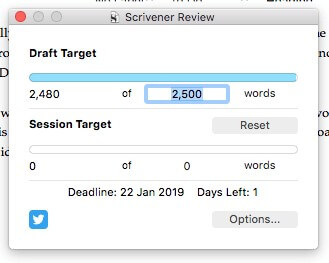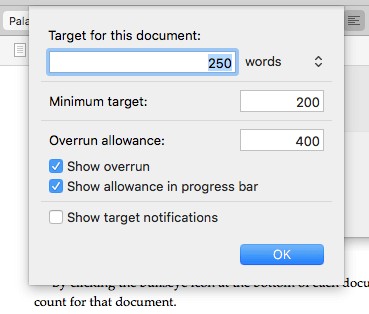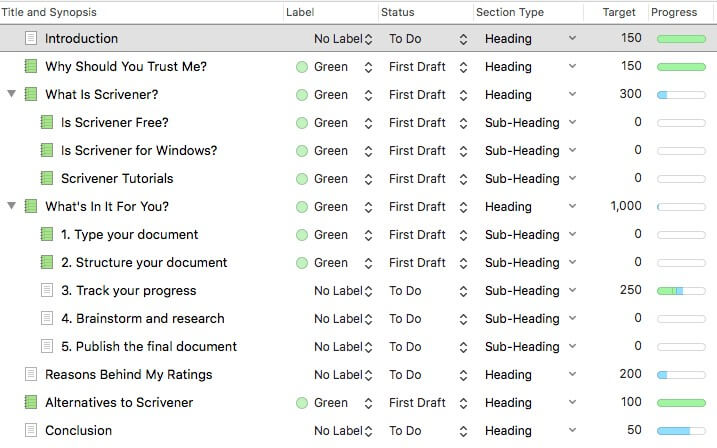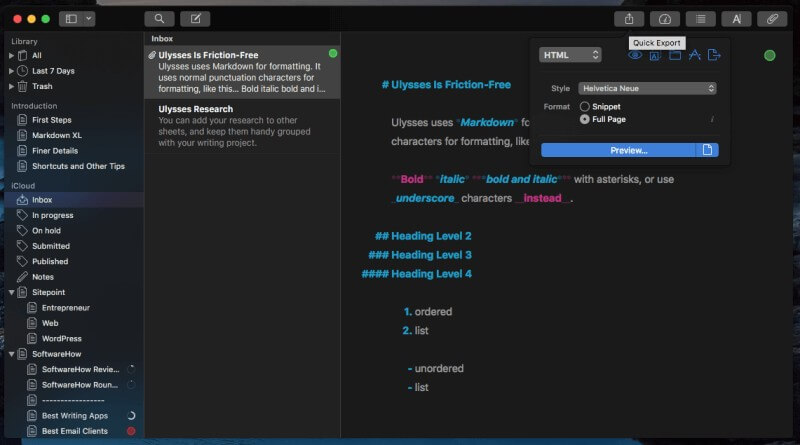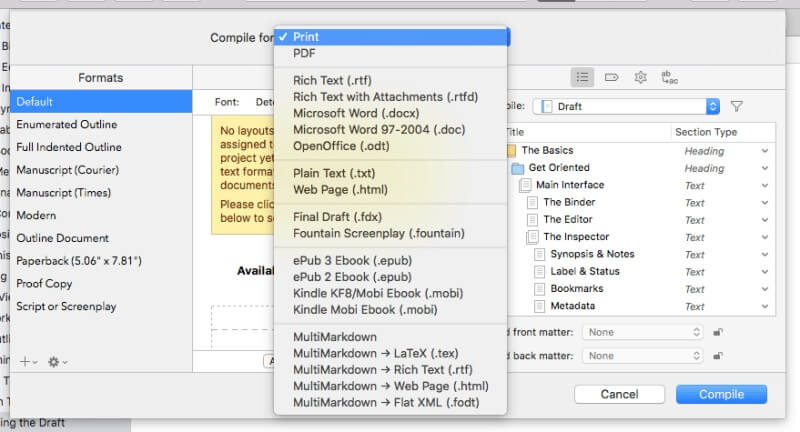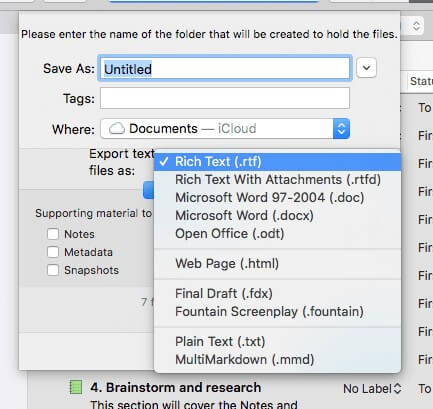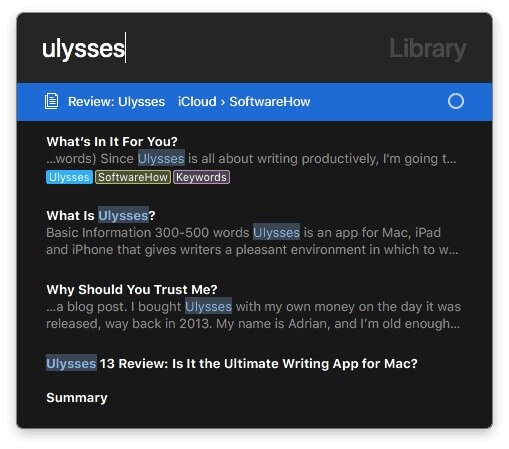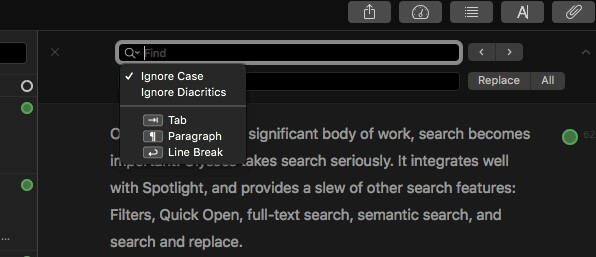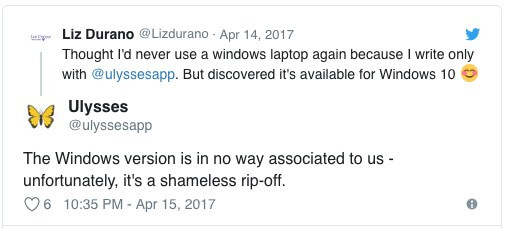Ulysses vs. Scrivener: Vilken ska du använda 2022?
Författare behöver en app som gör deras process så friktionsfri som möjligt, som hjälper dem att brainstorma och generera idéer, få orden ur deras huvuden och skapa och ordna om struktur. Extra funktioner är användbara men bör hållas ur vägen tills de behövs.
Det finns en stor variation i genren för skrivprogramvara, och att lära sig ett nytt verktyg kan vara en stor investering, så det är viktigt att överväga dina alternativ innan du gör ett åtagande.
Ulysses och Scrivener är två av de mest populära verktygen där ute. Vilken ska du använda? Denna jämförelserecension ger dig svaret.
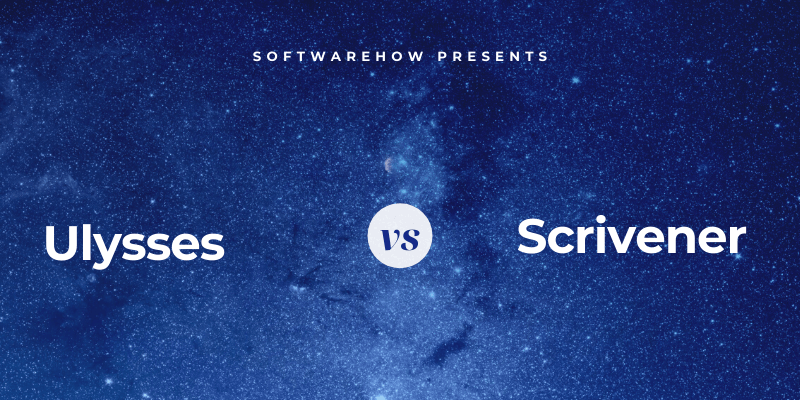
Odysseus har ett modernt, minimalt, distraktionsfritt gränssnitt som låter dig skapa ett stort dokument bit för bit, och använder Markdown för formatering. Den innehåller alla verktyg och funktioner du behöver för att ta deras projekt från idé till publicerat arbete, oavsett om det är ett blogginlägg, en utbildningsmanual eller en bok. Det är en komplett skrivmiljö och påstår sig vara ‘den ultimata skrivappen för Mac, iPad och iPhone’. Observera att det inte är tillgängligt för Windows- och Android-användare. Läs hela vår Ulysses recension här.
Scrivener liknar på många sätt, men fokuserar på en rik funktionsuppsättning snarare än minimalism, och är specialiserad på långa dokument, som böcker. Den fungerar som en skrivmaskin, ringpärm och klippbok – allt på samma gång – och innehåller en användbar outliner. Detta djup kan göra appen lite svår att lära sig. Det finns även för Windows. För en närmare titt, läs hela vår Skribentgranskning här.
INNEHÅLLSFÖRTECKNING
Ulysses vs. Scrivener: Hur de jämför
1. Användargränssnitt
I stora drag är gränssnittet för varje app liknande. Du kommer att se en ruta där du kan skriva och redigera det aktuella dokumentet till höger, och en eller flera rutor som ger dig en översikt över hela ditt projekt till vänster.
Ulysses lagrar allt du någonsin skrivit i ett väldesignat bibliotek, medan Scrivener är mer fokuserat på ditt nuvarande projekt. Du kommer åt andra projekt genom att använda Arkiv/Öppna på menyn.
Scrivener liknar det ordbehandlingsprogram du redan är bekant med, och använder menyer och verktygsfält för att utföra de flesta funktioner, inklusive formatering. Ulysses har ett modernare, minimalistiskt gränssnitt, där de flesta uppgifter kan utföras med hjälp av gester och ett märkningsspråk istället. Det liknar mer en modern text- eller Markdown-redigerare.
Slutligen har Scrivener fokus på funktionalitet, medan Ulysses försöker underlätta skrivprocessen genom att ta bort distraktion.
Vinnare: Slips. Sedan den senaste (Mac) uppdateringen av Scrivener, gillar jag verkligen båda användargränssnitten. Om du har använt Word i flera år, kommer du att tycka att Scrivener är bekant, och det innehåller kraftfulla funktioner som är särskilt användbara för långa skrivprojekt. Ulysses erbjuder ett enklare gränssnitt som fans av Markdown kommer att älska.
2. Produktiv skrivmiljö
Båda apparna erbjuder en ren skrivruta där du kan skriva och redigera ditt dokument. Jag tycker personligen att Ulysses är överlägsen för distraktionsfritt skrivande. Jag har använt många appar genom åren, och något med det verkar bara hjälpa mig att fokusera och skriva mer produktivt. Jag vet att det är väldigt subjektivt.
Scriveners kompositionsläge är liknande, vilket gör att du kan fördjupa dig i ditt skrivande utan att bli distraherad av verktygsfält, menyn och ytterligare informationsrutor.
Som jag nämnde kort ovan använder apparna väldigt olika gränssnitt för att formatera ditt arbete. Scrivener hämtar sina ledtrådar från Microsoft Word och använder ett verktygsfält för att formatera rik text.
En mängd olika stilar finns tillgängliga så att du kan fokusera på innehåll och struktur istället för att göra saker snygga.
Däremot använder Ulysses Markdown, som förenklar formateringen för webben genom att ersätta HTML-kod med skiljetecken.
Det finns lite att lära sig göra här, men formatet har verkligen fångat, och det finns ett överflöd av Markdown-appar. Så det är en färdighet värd att lära sig och låter dig utföra en mängd formateringsoperationer utan att ta bort fingrarna från tangentbordet. Och på tal om tangentbord, båda apparna stöder välbekanta genvägar som CMD-B för fetstil.
Vinnare: Odysseus. Scrivener är en av de bästa skrivappar Jag har använt det, men det är något med Ulysses som får mig att skriva när jag väl börjar. Jag har inte stött på någon annan app med så liten friktion när jag är nedsänkt i den kreativa processen.
3. Skapa struktur
Istället för att skapa hela ditt dokument i en stor bit som du skulle göra med en ordbehandlare, låter båda apparna dig dela upp det i mindre sektioner. Detta hjälper dig att bli mer produktiv eftersom det finns en känsla av prestation när du slutför varje del, och det gör det också lättare att ordna om ditt dokument och se helheten.
Ulysses låter dig dela upp ett dokument i ‘ark’ som enkelt kan ordnas om genom att dra och släppa. Varje ark kan ha sina egna ordräkningsmål, taggar och bilagor.
Scrivener gör något liknande, men kallar dem ‘scrivenings’ och implementerar dem på ett mycket kraftfullare sätt. I stället för en platt lista med ark är varje avsnitt organiserat i en översikt.
Denna disposition kan alltid ses i ‘Pärmen’ till vänster, och kan även visas i skrivrutan med flera kolumner, vilket ger dig en fantastisk överblick över både ditt dokument och dina framsteg.
För en annan typ av översikt erbjuder Scrivener en Corkboard. Här kan du skapa en synopsis för varje avsnitt och flytta runt dem genom att dra och släppa.
Vinnare: Scriveners Outline och Corkboard-vyer är ett stort steg upp från Ulysses ark och ger dig en utmärkt översikt över ditt projekt som är lätt att ordna om.
4. Brainstorming & forskning
När du arbetar med ett skrivprojekt är det ofta viktigt att hålla reda på fakta, idéer och källmaterial som är separata från innehållet du skapar. Scrivener gör detta bättre än någon annan app jag känner till.
Ulysses är dock ingen slarvig. Det låter dig lägga till anteckningar och bifoga filer till varje ark. Jag tycker att det är ett effektivt ställe att skriva mina egna anteckningar och lägga till källmaterial. Jag lägger ibland till en webbplats som en länk, och andra gånger förvandlar jag den till en PDF och bifogar den.
Scrivener går mycket längre. Precis som Ulysses kan du lägga till anteckningar till varje avsnitt av ditt dokument.
Men den funktionen skrapar knappt på ytan. För varje skrivprojekt lägger Scrivener till en forskningssektion i pärmen.
Här kan du skapa din egen översikt över referensdokument. Du kan skriva ner dina egna tankar och idéer med alla Scriveners formateringsverktyg och andra funktioner. Men du kan också bifoga webbsidor, dokument och bilder till den dispositionen och visa innehållet i den högra rutan.
Detta gör att du kan skapa och underhålla ett komplett referensbibliotek för varje projekt. Och eftersom det hela är skilt från ditt skrivande, kommer det inte att påverka antalet ord eller det slutliga publicerade dokumentet.
Vinnare: Scrivener refererar bättre än någon annan app jag har använt. Period.
5. Spåra framsteg
Det finns mycket att hålla reda på när du håller på med ett stort skrivprojekt. För det första finns det deadlines. Sedan finns det krav på ordräkning. Och ofta har du individuella mål för antalet ord för olika delar av dokumentet. Sedan är det att hålla reda på statusen för varje avsnitt: oavsett om du fortfarande skriver det, det är redo för redigering eller korrekturläsning, eller det är helt klart.
Ulysses låter dig ställa in ett mål för ordräkning och deadline för ditt projekt. Du kan välja om du ska skriva mer än, mindre än eller nära ditt mål. När du skriver kommer en liten graf att ge dig visuell feedback om dina framsteg – ett cirkelsegment visar dig hur långt du har kommit och kommer att bli en solid grön cirkel när du når ditt mål. Och när du väl har satt en deadline kommer Ulysses att berätta hur många ord du behöver skriva varje dag för att hålla tidsfristen.
Mål kan ställas in för varje avsnitt i ett dokument. Det är uppmuntrande att se dem bli gröna en efter en när du skriver. Det är motiverande och ger dig en känsla av prestation.
Mer detaljerad statistik kan ses genom att klicka på en ikon.
Scrivener låter dig också ställa in en deadline för hela ditt projekt…
…samt ett mål för ordräkning.
Du kan också ställa in mål för varje underdokument.
Men till skillnad från Ulysses får du inte visuell feedback om dina framsteg om du inte tittar på konturvyn av ditt projekt.
Om du vill följa dina framsteg ytterligare kan du använda Ulysses taggar för att markera olika avsnitt som ‘Att göra’, ‘Första utkastet’ och ‘Slutligt’. Du kan tagga hela projekt som ‘Pågår’, ‘Skickat’ och ‘Publicera’. Jag tycker att Ulysses taggar är väldigt flexibla. De kan färgkodas och du kan ställa in filter för att visa alla dokument som innehåller en viss tagg eller grupp av taggar.
Scrivener tar tillvägagångssättet att ge dig ett antal sätt att uppnå detta, vilket låter dig komma på det tillvägagångssätt som fungerar bäst för dig. Det finns statuser (som ‘Att göra’ och ‘Första utkastet’), etiketter och ikoner.
När jag använder Scrivener föredrar jag att använda olika färgade ikoner eftersom de är synliga hela tiden i pärmen. Om du använder etiketter och statuser måste du gå till dispositionsvyn innan du kan se dem.
Vinnare: Slips. Ulysses erbjuder flexibla mål och taggar som är enkla att använda och lätta att se. Scrivener erbjuder ytterligare alternativ och är mer konfigurerbar, vilket låter dig upptäcka dina egna preferenser. Båda apparna låter dig effektivt följa dina framsteg.
6. Exportera och publicera
När ditt skrivprojekt är klart erbjuder båda apparna en flexibel publiceringsfunktion. Ulysses är enklare att använda och Scriveners är mer kraftfull. Om det exakta utseendet på ditt publicerade arbete är viktigt för dig, kommer kraften att överträffa bekvämligheten varje gång.
Ulysses erbjuder ett antal alternativ för att dela, exportera eller publicera ditt dokument. Du kan till exempel spara en HTML-version av ditt blogginlägg, kopiera en Markdown-version till urklipp eller publicera rätt till WordPress eller Medium. Om din redaktör vill spåra ändringar i Microsoft Word kan du exportera till det formatet eller en mängd andra.
Alternativt kan du skapa en korrekt formaterad e-bok i PDF- eller ePub-format direkt från appen. Du kan välja mellan ett stort antal stilar, och ett stilbibliotek finns tillgängligt online om du behöver mer variation.
Scrivener har en kraftfull kompileringsfunktion som kan skriva ut eller exportera hela ditt projekt till ett brett utbud av format med ett urval av layouter. En hel del attraktiva, fördefinierade format (eller mallar) finns tillgängliga, eller så kan du skapa dina egna. Det är inte lika lätt som Ulysses exportfunktion men är mycket mer konfigurerbart.
Alternativt kan du exportera ditt projekt (eller en del av det) till ett antal populära format.
Vinnare: Scrivener har några mycket kraftfulla och flexibla publiceringsalternativ, men var medveten om att de kommer med en brantare inlärningskurva.
7. Extra funktioner
Ulysses erbjuder ett antal användbara skrivverktyg, inklusive en stavnings- och grammatikkontroll och dokumentstatistik. Sökning är ganska kraftfull i Ulysses, och det är särskilt användbart eftersom biblioteket innehåller alla dina dokument. Sök är praktiskt integrerat med Spotlight och inkluderar även filter, snabböppning, bibliotekssökningar och hitta (och ersätt) i det aktuella arket.
Jag älskar Quick Open och använder det hela tiden. Tryck bara på kommando-O och börja skriva. En lista över matchande ark visas, och om du trycker på Enter eller dubbelklickar du direkt dit. Det är ett bekvämt sätt att navigera i ditt bibliotek.
Sök (kommando-F) låter dig söka efter text (och eventuellt ersätta den) inom det aktuella arket. Det fungerar på samma sätt som det gör i din favoritordbehandlare.
Scrivener har också ett antal användbara skrivverktyg. Jag har redan nämnt appens anpassningsbara outliner, corkboard och research sektion. Jag fortsätter att hitta nya skatter ju längre jag använder appen. Här är ett exempel: när du väljer text visas antalet valda ord längst ner på skärmen. Enkelt, men praktiskt!
Vinnare: Slips. Båda apparna innehåller användbara ytterligare verktyg. Ulysses tenderar att syfta till att göra appen smidigare så att du kan snabba igenom ditt arbete, medan Scriveners handlar mer om kraft, vilket gör den till de-facto-standarden för långformsskrivning.
8. Stödda plattformar
Ulysses påstår sig vara ‘den ultimata skrivappen för Mac, iPad och iPhone’, och dess ambitioner stannar där. Det är endast tillgängligt för Apple-användare. Om du stöter på en Windows-version, undvik den som pesten: det är en skamlös rip-off.
Scrivener, å andra sidan, erbjuder versioner för Mac, iOS och Windows så har en bredare överklagande. Windows-versionen lanserades senare, 2022, och släpar fortfarande efter.
Vinnare: Scrivener. Medan Ulysses riktar sig direkt till Apple-användare, inkluderar Scrivener också en Windows-version. Windows-användare kommer att bli gladare när den nya versionen släpps.
9. Prissättning och värde
Ulysses bytte till en prenumerationsmodell för några år sedan som kostar $4.99/månad eller $39.99/år. Ett abonnemang ger dig tillgång till appen på alla dina Mac- och iDevices.
Däremot har Scrivener åtagit sig att undvika prenumerationer, och du kan köpa programmet direkt. Mac- och Windows-versionerna av Scrivener kostar $45 (lite billigare om du är student eller akademiker), och iOS-versionen är $19.99. Om du planerar att köra Scrivener på både Mac och Windows måste du köpa båda, men få en rabatt på 15 USD.
Om du bara behöver en skrivapp för din stationära dator kostar det att köpa Scrivener direkt lite mer än ett enda års prenumeration på Ulysses. Men om du behöver en stationär och mobil version kommer Scrivener att kosta runt $65, medan Ulysses fortfarande är $40 per år.
Vinnare: Scrivener. Båda apparna är värda inträdespriset om du är en seriös författare, men Scrivener är betydligt billigare om du använder den i flera år. Det är också det bättre valet om du är anti-prenumeration eller lider av prenumerationströtthet.
SLUTOMDÖME
Om Ulysses är en Porsche är Scrivener en Volvo. Den ena är snygg och lyhörd, den andra är byggd som en tank. Båda är kvalitetsappar och är ett utmärkt val för alla seriösa författare.
Jag föredrar personligen Odysseus och känner att det är den bästa appen för korta projekt och skrivande för webben. Det är ett bra val om du föredrar Markdown och gillar idén med ett enda bibliotek som innehåller alla dina dokument. Och dess snabbexport är mycket enklare än Scrivener’s Compile.
Scrivener, å andra sidan, är det bästa verktyget för långa författare, särskilt romanförfattare. Det kommer också att tilltala de som letar efter den mest kraftfulla programvaran, de som föredrar rik text framför Markdown och de som inte gillar prenumerationer. Slutligen, om du använder Microsoft Windows är Scrivener ditt enda alternativ.
Om du fortfarande inte är säker på vilken du ska välja, ta dem båda för en provkörning. Ulysses erbjuder en gratis 14-dagars provperiod och Scrivener en mer generös 30 kalenderdagar av faktisk användning. Prova att skapa ett större dokument av separata delar och ägna lite tid åt att skriva, redigera och formatera i båda apparna. Försök att ordna om ditt dokument genom att dra runt bitarna och se om du föredrar Ulysses Quick Export eller Scriveners Compile för att skapa en slutgiltig publicerad version. Se själv vilket som passar dina behov bäst.
Senaste artiklarna